SELECTTYPEで作成できる各種フォームでは、Google広告用のコンバージョンタグを設置することが可能です。
Google広告経由のフォーム(購入フォームやアンケートなど)への回答状況を測定することができるようになります。
Google広告コンバージョン設定では「グローバルサイトタグ」と「イベントスニペット」のコードを登録します。
グローバルサイトタグは入力フォームから完了画面までの全画面に設置されます。
イベントスニペットコードは完了画面のみに設置されるようになります。
Google広告のコンバージョンタグについてはこちらをご参照ください。
このブログエントリーでは、Google広告コンバージョンタグの入手方法とコンバージョンタグの設置方法をご案内します。
※Google広告のコンバージョンタグを入手するには、Google広告の登録が必要になります。
※Google広告に関するお問い合せはGoogleのサポート窓口にお願いします。
Google広告のコンバージョンタグを入手するには、Google広告の登録が必要になります。
登録が完了したら、ヘッダーメニュー「ツールと設定」→「コンバージョン」をクリックします。
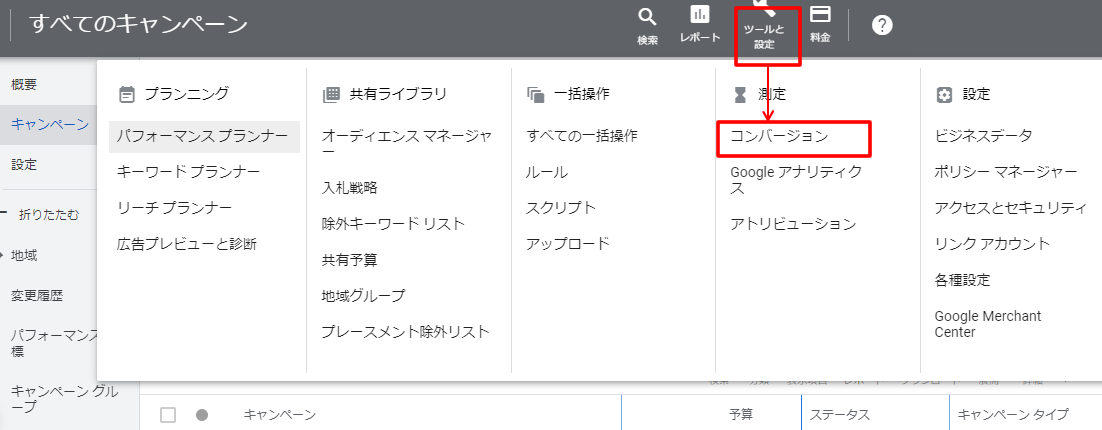
「+」ボタンからコンバージョンタグを新規登録します。
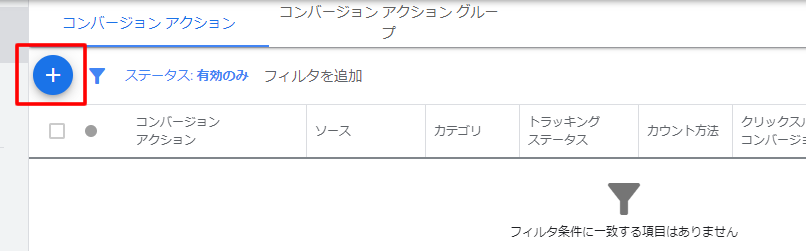
「ウェブサイト」をクリックします。
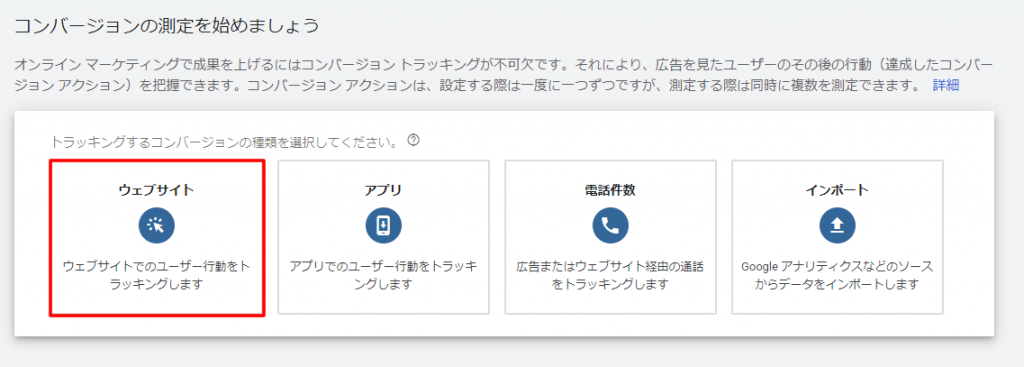
コンバージョン アクションを上から設定し「作成し続行」をクリックします。
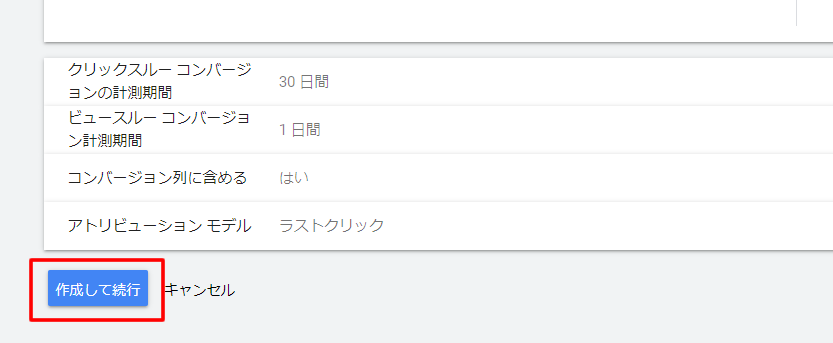
「タグを自分で追加する」をクリックします。

コードを表示するフォーマット「HTML」を指定します。
グローバルサイトタグを「グローバル サイトタグが設定されていないHTMLページがある」を指定します。

「グローバルサイトタグ」をコピーします。(後程、SELECTTYPE側に設置します)
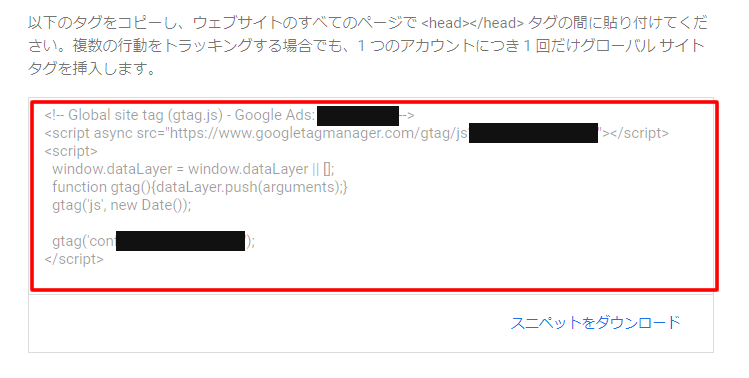
イベント スニペットを「ページの読み込み」を指定します。
「イベント スニペット」をコピーします。(後程、SELECTTYPE側に設置します)
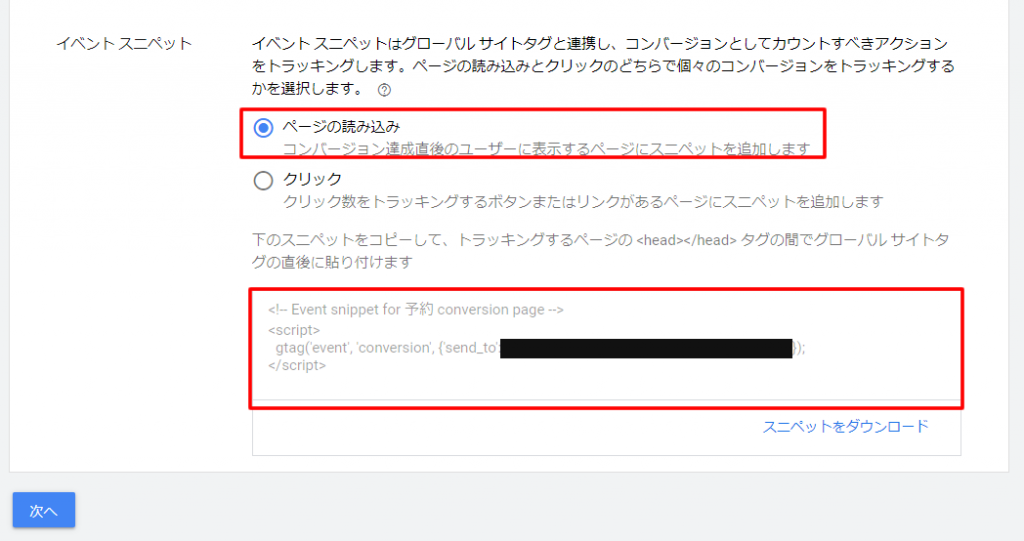
「次へ」をクリックします。
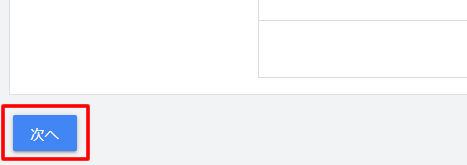
最後に「完了」をクリックします。
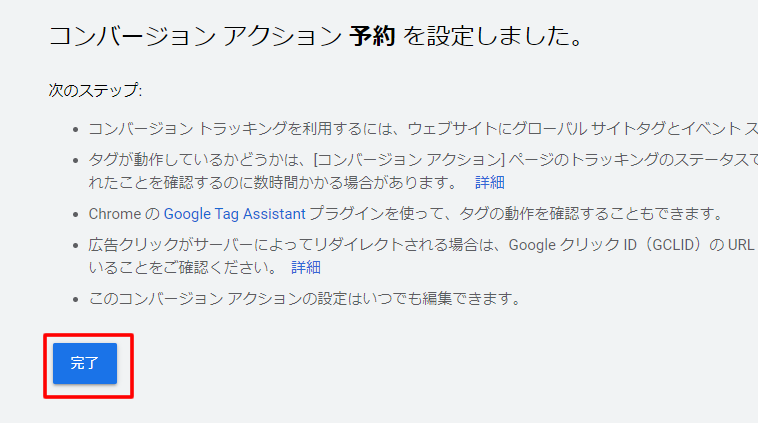
続いて先程入手したコンバージョンタグを設置します。
ログインしたらページ上部ヘッダーより「フォーム」→「コンバージョン設定/該当フォームタイトル」をクリックします。

Google広告 コンバージョン設定画面が表示されています。
グローバルサイトタグ入力欄にGoogle広告管理画面で入手したグローバルサイトタグを入力します。
ここで設置したグローバルサイトタグはフォームの全画面に設置されます。
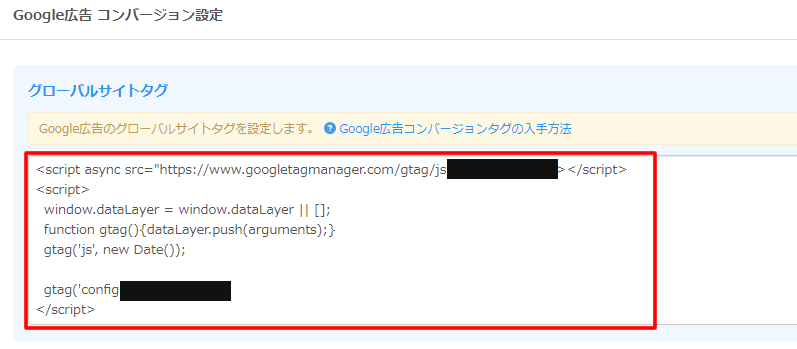
イベントスニペット入力欄にGoogle広告管理画面で入手したイベントスニペットタグを入力します。
ここで設置したコードは完了画面に設置されます。
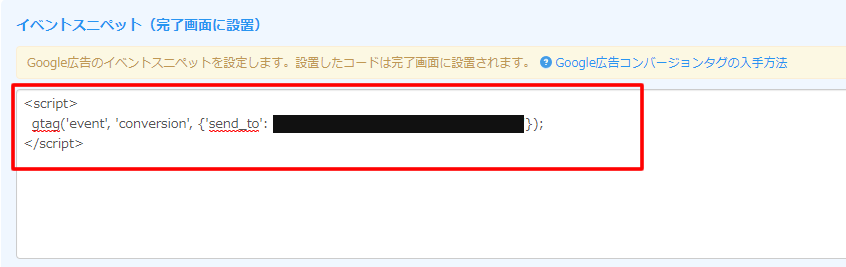
最後に「保存する」をクリックします。
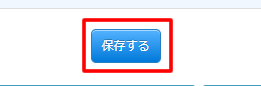
更新メッセージが表示されるとフォームにGoogle広告用のコンバージョンタグが反映されます。
このようにSELECTTYPEで作成するフォームでは、Google広告用のコンバージョンタグの設置が可能です。
Google広告からフォーム経由の測定には、コンバージョン設定機能をご活用ください。
Google広告やコンバージョンタグに関するお問い合せはGoogleのサポート窓口にお願いします。